Monitörler tak ve çalıştır özelliğindedir. Kurulumu en kolay donanımlardan bazılarıdır ve Macbook olmayan hemen hemen tüm dizüstü bilgisayar modellerine bağlanmanın kolay olduğunu göreceksiniz. Sizi ilgilendiren tek şey, bir monitörün desteklediği renk profili, çözünürlüğü ve ekran boyutudur. Bir monitör satın almadan önce tüm bunları kontrol edebilirsiniz ve oradan sorunsuz bir şekilde yelken açabilirsiniz. Bir süredir monitör kullanıyorsanız ve aniden ekranda çizgiler görüyorsanız, büyük olasılıkla bir donanım sorununuz vardır. Şanslıysanız, sorunu çözmek çok pahalıya mal olmaz.
4K monitör mü kullanıyorsunuz? Doğru ayarladığınızdan emin olun .

HDMI/VGA/DVI Kablosu
Bir monitör ekranında çizgiler görmeye başladığınızda kontrol etmeniz gereken ilk şey, ona bağlanmak için kullandığınız kablodur. Hasarlı olup olmadığını görmek için yakından inceleyin. Kırık veya bükülmüş pimler görebilirsiniz. Bazı durumlarda, kablonun hasarlı olduğu açık olabilir. Diğer durumlarda, olmayacak. Muhtemelen kabloyu yenisiyle değiştirmek iyi bir fikirdir. Ucuzdurlar ve kolayca bulunurlar.

Ek olarak, kablonun gereksiz yere sarılmadığından veya çok sıkı sarılmadığından emin olun. Bu kablolar, en az ve iyi bir nedenle söylenecek kadar serttir. Çok fazla sararsanız, kablonun içinde hasara neden olabilir.
Güç kablosu
Monitörün güç kablosunu kontrol edin. Düzgün bağlandığından emin olun. Bir uzatma kartı kullanıyorsanız, fişin güvenli bir şekilde takıldığından emin olun. Elektronik dalgalanmalar ekranda çizgilerin görünmesine neden olabilir. Çok uzun süre devam etmesine izin verirseniz, monitörünüze zarar verebilir. Kabloyu değiştirin. Yine, ucuz olduğu için sizi fazla yormaz.

Bağlantı noktaları
Bu, hem bağlantı hem de güç kablolarını kontrol ettikten sonra kontrol etmeniz gereken bir sonraki şeydir. Dizüstü/masaüstü bilgisayarınızdaki ve monitördeki bağlantı noktası gevşemiş olabilir. Ne yazık ki, bu kolayca anlayabileceğiniz bir şey değil, ancak kablonun sağlam bir şekilde takılıp takılmadığını kontrol edin. İdeal olarak, bir bağlantı noktasına bağlı herhangi bir kablo "sallanmamalı". Emin değilseniz, donanımın bir profesyonel tarafından alınmasını ve kontrol edilmesini sağlayabilirsiniz.

Ekran sürücülerini güncelleyin
Bazı durumlarda, bu bir yazılım sorunu olabilir. Ekran sürücüsünün yakın zamanda güncellenip güncellenmediğini kontrol edin. Sorunlara neden olabilir, ancak oluşturması pek olası değildir. Yine de, bunun Windows 10 olduğu göz önüne alındığında, şans her zaman oradadır.
Hız aşırtmalı GPU
GPU'nuza hız aşırttıysanız, monitöre sinyal göndermekte sorun yaşıyor olabilir. Bir süre için iyi çalışmış olabilir, ancak sorunlar herhangi bir noktada ortaya çıkabilir. GPU'yu stok ayarlarına döndürmek istemiyorsanız yapabileceğiniz pek bir şey yok.

Ekran boyunca bir çizgi
Bu, normal LCD veya LED monitörler için değildir. Çok uzun zaman önce, monitörler televizyon setlerine benzeyen büyük kare kutulardı. Artık üretilmiyorlar, ancak hala etrafta ve kullanımda olanlar birkaç on yıl daha dayanacak kadar sağlam. Bu monitörler, bir resim tüpünün süslü bir adı olan CRT veya katot ışın tüpü adı verilen bir teknoloji kullandı. Bu tüp ömrünün sonuna geldiğinde ekranda beyaz bir çizgi belirir. Bu monitörlerden birine sahipseniz ve bu tek beyaz çizgiyi görüyorsanız, monitörünüzün fişini çekin. Yükseltme zamanı.
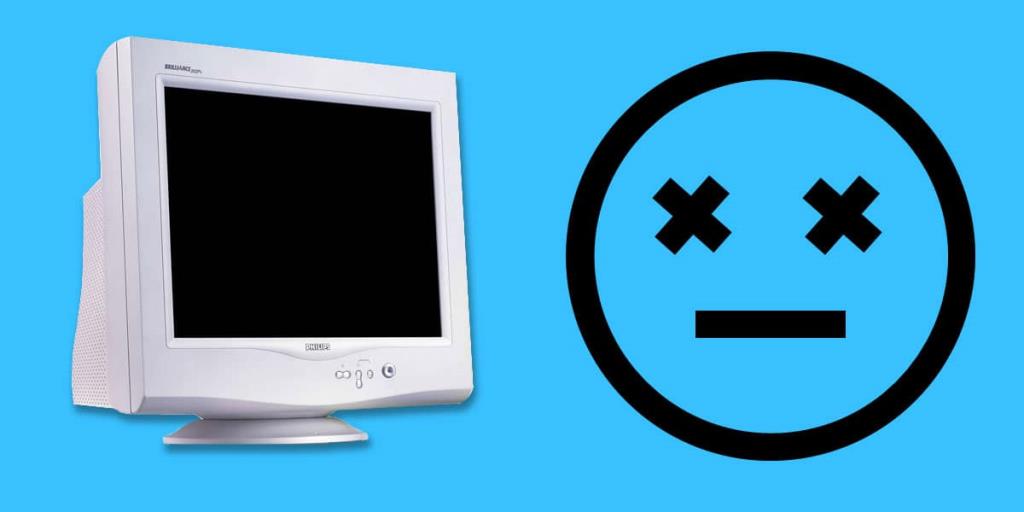
Her şey başarısız olursa, kontrol için monitörünüzü almalısınız.
![USB Sürücüsü İçin Otomatik Yedekleme Yazılımı [Windows] USB Sürücüsü İçin Otomatik Yedekleme Yazılımı [Windows]](https://tips.webtech360.com/resources8/r252/image-4071-0829093733946.jpg)





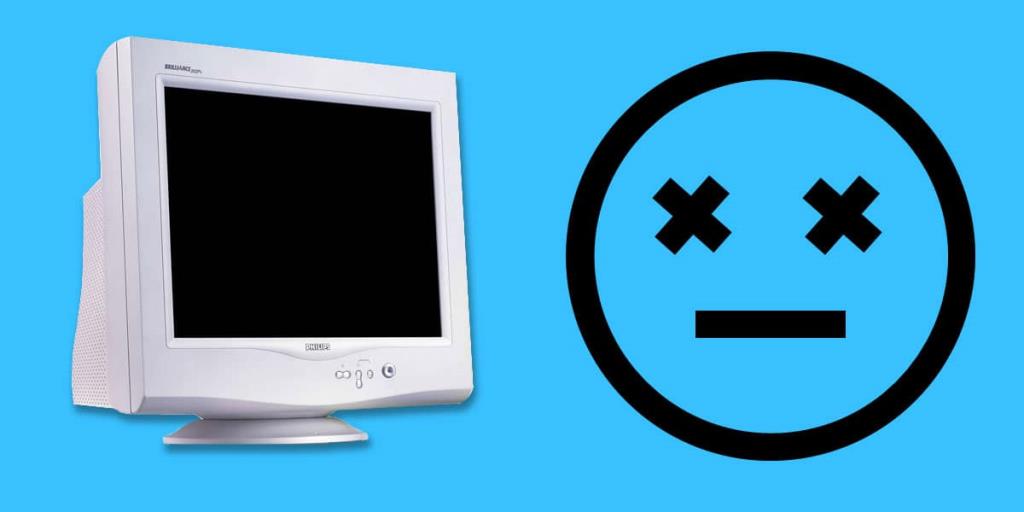

![Boot Camp Kullanarak Mace Windows Nasıl Kurulur [Kılavuz] Boot Camp Kullanarak Mace Windows Nasıl Kurulur [Kılavuz]](https://tips.webtech360.com/resources8/r252/image-9806-0829094650349.jpg)

![Dosya Türünü, Otomatik Oynatmayı ve Varsayılan Program Ayarlarını Düzenle [Windows 7/Vista] Dosya Türünü, Otomatik Oynatmayı ve Varsayılan Program Ayarlarını Düzenle [Windows 7/Vista]](https://tips.webtech360.com/resources8/r252/image-5457-0829093416584.jpg)

![SSD Sürücüsünü Optimize Etmek İçin Ayarlama [Windows] SSD Sürücüsünü Optimize Etmek İçin Ayarlama [Windows]](https://tips.webtech360.com/resources8/r252/image-2143-0829093415212.jpg)


